如何更改您的Apple ID密码?
Apple ID与各种Apple服务(例如App Store,iCloud,Apple Music,iTunes等)相关联。 因此,确保您的Apple帐户安全非常重要。 在这种情况下,您可能需要更新Apple ID密码。 另外,如果您忘记了Apple ID密码,则需要重置和更改它。 你知道吗 如何更改您的Apple ID密码?
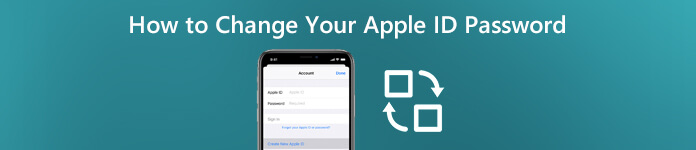
实际上,重置或更改您的Apple ID密码非常简单。 在这篇文章中,我们将分享详细的指南来帮助您 更改您的Apple帐户密码 在iPhone,iPad,iPod touch和计算机上。 即使您忘记了它,也可以获得删除Apple ID密码的简单方法。
- 第1部分。如何在iPhone iPad iPod上更改您的Apple ID密码
- 第2部分。如何在Mac上更改您的Apple ID密码
- 第3部分。如何在忘记密码时更改Apple ID密码
- 第4部分。更改Apple ID密码的常见问题
第1部分。如何在iPhone iPad iPod上更改您的Apple ID密码
如果您记得当前密码,则可以在iOS设备(如iPhone,iPad或iPod touch)上轻松更改Apple ID密码。 在这里,我们以iPhone为例,告诉您更改Apple ID密码的常规方法。
解锁您的iPhone并打开 个人设置 应用程序。
敲打 iCloud帐户 在屏幕顶部,然后点击 密码和安全 选项。
进入“密码和安全性”主界面时,可以选择 修改密码 功能。
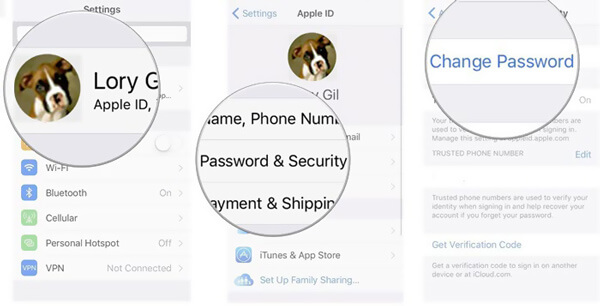
现在,您需要输入当前密码。 之后,您可以输入新密码并确认新密码。 点按 更改 or 修改密码 确认您的操作。
在此步骤中,您需要创建一个密码,该密码至少包含8个字符,包括至少1个数字,1个大写字母和1个小写字母。
在进行操作时,请确保您的iPhone已连接Wi-Fi,因为它将连接到Apple ID服务器。 (Apple ID服务器已关闭?)
第2部分。如何在Mac上更改您的Apple ID密码
如果您是Mac用户,还可以在Mac上更改Apple ID密码。 以下指南将向您详细介绍如何进行操作。
打开Mac,然后点击 Apple 顶部菜单栏上的图标。 选择 系统偏好设定 下拉列表中的选项。
点击 苹果ID 然后选择 密码和安全 选项。
当您进入Apple ID的主窗口时,可以单击“更改密码”按钮来更改Mac上的Apple ID密码。
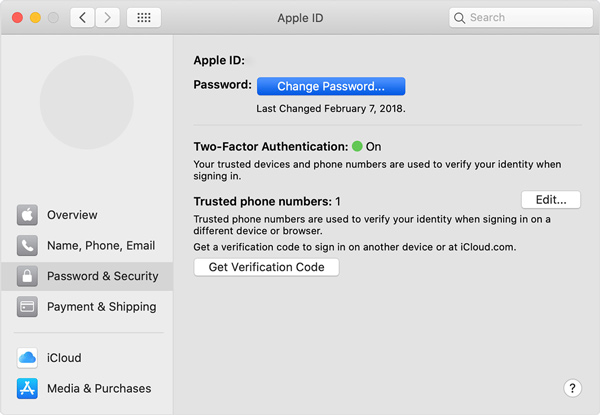
与在iOS设备上更改Apple ID密码类似,您需要输入用于解锁Mac的原始密码。 之后,您可以按照说明更改Apple帐户密码。
第3部分。如何在忘记密码时更改Apple ID密码
使用上述方法,您可以方便地更改您的Apple ID密码。 如果您忘记了当前密码怎么办? 忘记Apple ID密码后,您可以选择直接删除原始的Apple ID密码。
在这里,我们强烈推荐功能强大的Apple ID密码删除器, iOS解锁 帮助您无需使用上一个密码就可以擦除密码。

4,000,000+ 下载
双击上方的下载按钮免费安装并在计算机上启动此Apple ID密码删除软件。 选择 删除Apple ID 功能。
使用闪电USB电缆将iOS设备连接到计算机。 为了帮助您的计算机识别您的设备,您需要点击 信任 屏幕上。
返回此iOS解锁器,单击 Start 开始 按钮开始删除iPhone,iPad或iPod touch上的Apple ID密码。

清除忘记的Apple ID密码后,您可以进入您的Apple帐户并创建一个新的Apple密码。 此iOS Unlocker还使您能够 输入锁定的iPhone,绕过“屏幕时间”或“限制”密码等等。
第4部分。更改Apple ID密码的常见问题
问题1.如何在网络上更改Apple ID密码?
如果你的 Apple ID 密码无效,您可以前往Apple ID账户页面更改您的Apple ID密码来修复。选择“安全”部分中的“更改密码”选项。现在您需要输入当前密码。之后,您可以输入新的Apple ID密码并确认。
问题2.如何重设Apple ID?
至 重置Apple ID,您可以打开“设置”应用程序,然后输入您的Apple帐户。 然后,您可以选择“密码和安全性”选项并输入“更改密码”。 现在,您可以轻松重置Apple ID。
问题3.如何从iOS设备上删除Apple ID?
当需要从iPhone,iPad或iPod touch删除Apple ID时,可以通过重置所有设置来完成。 转到“设置”应用,然后选择“常规”选项。 点击重置,然后点击重置所有设置选项,以从iOS设备删除Apple ID。
问题4.如何从Apple ID中删除设备?
要从Apple帐户中删除设备,您可以转到“设置”应用,然后输入您的Apple帐户。 您可以向下滚动以查看使用相同Apple ID的特定设备。 您可以选择要删除的设备,然后点击删除。
结论
由于不同的原因,您需要更改和更新您的Apple ID或密码。 阅读此页面后,您可以获得3种有效的方式来更改Apple ID密码。 如果您还有任何疑问 如何更改您的Apple ID密码,您可以在评论中给我们留言。



 iPhone数据恢复
iPhone数据恢复 iOS系统恢复
iOS系统恢复 iOS数据备份和还原
iOS数据备份和还原 iOS录屏大师
iOS录屏大师 MobieTrans
MobieTrans iPhone转移
iPhone转移 iPhone橡皮擦
iPhone橡皮擦 WhatsApp转移
WhatsApp转移 iOS解锁
iOS解锁 免费HEIC转换器
免费HEIC转换器 iPhone 位置转换器
iPhone 位置转换器 Android数据恢复
Android数据恢复 损坏Android数据提取
损坏Android数据提取 Android数据备份和还原
Android数据备份和还原 手机转移
手机转移 数据恢复工具
数据恢复工具 蓝光播放器
蓝光播放器 Mac清洁卫士
Mac清洁卫士 DVD刻录
DVD刻录 PDF 转换
PDF 转换 Windows密码重置
Windows密码重置 手机镜
手机镜 视频转换器旗舰版
视频转换器旗舰版 视频编辑
视频编辑 屏幕录影大师
屏幕录影大师 PPT到视频转换器
PPT到视频转换器 幻灯片制作
幻灯片制作 免费视频转换器
免费视频转换器 免费屏幕录像机
免费屏幕录像机 免费HEIC转换器
免费HEIC转换器 免费视频压缩器
免费视频压缩器 免费的PDF压缩器
免费的PDF压缩器 免费音频转换器
免费音频转换器 免费录音机
免费录音机 免费视频木工
免费视频木工 免费图像压缩器
免费图像压缩器 免费背景橡皮擦
免费背景橡皮擦 免费图像升频器
免费图像升频器 免费水印去除剂
免费水印去除剂 iPhone屏幕锁
iPhone屏幕锁 拼图魔方
拼图魔方





